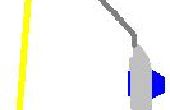Stap 8: Afdrukken van de 3D moeder schimmel

Als u van een UP gebruikmaakt! 3D-printer, moet u eerst het STL-model importeren met de UP! software. Uw model zal als volgt uitzien nadat u het bestand hebt geïmporteerd.

Klik op de "Automatische plaatsing" knop om te plaatsen het object in het midden van de drukplaat.

Moet u wellicht te krimpen van het model een beetje om ruimte te maken voor een reeks als u ervoor kiest om te bouwen voor uw model.

U kunt zien in de volgende afbeelding de extra raften geometrie op de plaat van de extrusie rond het model. Dit aanvullend materiaal zullen helpen het model om te weerstaan kromtrekken en creëren van een platform voor het model te worden uitgebouwd.

Aangezien de geometrie van uw project anders dan de mijne zal zijn zal niet ik schrijven voor specifieke parameters voor het afdrukken van het model. Maar gezien de vorm en de details van mijn object ik koos om te vullen van het model met een meer poreus interne structuur en ondersteunende structuren voor functies die 40 graden van de extrusie plaat overschreden gedefinieerd. Dit zal helpen functies zoals de handen om te blijven op hun plaats, terwijl de ABS materiaal verhardt.
Zodra u alle bent kan instellen aftrap de 3D afdruktaak u dichtslaan van je hand naar beneden op die grote rode knop en beginnen met de 3D print proces. Mijn model was ~ 6 "x ~ 1.5" en nam rond 1.5hours te printen volledig.
Dit is 1,5 uur van afdrukstijd gecomprimeerd tot één minuut.
Terwijl de afdruktaak verloopt ziet u enkele kromtrekken aan de randen van uw model. Er zijn een aantal manieren om te helpen verzachten van dit fenomeen en ik stel voor dat u schuren de Internets om te zoeken naar een methode die werkt voor uw hardware en model. De volgende stap beschrijving van de acties die ik nam om de afgedrukte model schoon te maken.